2017 Abarth 500 ad blue
[x] Cancel search: ad bluePage 186 of 204

En la parte lateral izquierda:
visualización de los siguientes botones
gráficos:
Soporte o fuente de audio
seleccionado;
"Selecc. fuente": selección de la
fuente de audio deseada.
En la parte lateral derecha:
visualización de los siguientes botones
gráficos:
"Info": información adicional de la
canción que se está escuchando;
"Pistas": lista de las pistas
disponibles.
"Mapa": visualización del mapa de
navegación (solo para las versiones
Uconnect 7" HD Nav LIVE).
En la parte inferior: datos de la pista
que se está escuchando y los
siguientes botones gráficos:
Soporte o fuente de audio activa;
/: selección pista
anterior/siguiente;
: pausa pista en ejecución;
"Audio": acceso a la vista
"Configuraciones de audio".Selección de canción (Muestra)
Esta función permite buscar y
seleccionar las pistas presentes en el
dispositivo activo.
Las posibilidades de selección
dependen del dispositivo conectado.
Por ejemplo, en un dispositivo
USB/iPod es posible, con el botón
lista de artistas, géneros musicales y
álbumes presentes en el dispositivo,
según la información guardada en las
canciones.
En cada lista el botón gráfico "ABC"
permite saltar a la letra deseada a
lo largo de la lista.
NOTA Este botón puede estar
deshabilitado para algunos dispositivos
Apple®.
NOTA El botón SCROLL TUNE no
permite ninguna operación en un
dispositivo AUX.
Búsqueda de la canción (Buscar)
Esta función permite realizar una
búsqueda dinámica en el interior de
una lista de canciones.SOPORTE Bluetooth®
La modalidad se activa registrando en
el sistema un dispositivoBluetooth®
que contenga canciones.
REGISTRO DE UN DISPOSITIVO DE
AUDIO Bluetooth®
Para registrar un dispositivo audioBlu-
etooth® proceder de la siguiente man-
era:
activar la funciónBluetooth®enel
dispositivo;
pulsar el botón gráfico “Multimedia”
en la pantalla;
pulsar el botón gráfico "Selecc.
fuente";
elegir el soporte MultimediaBlu-
etooth®;
pulsar el botón gráfico "Añadir
disp.";
buscar Uconnect en el dispositivo
de audioBluetooth® (durante la fase
de registro en la pantalla aparece una
vista que indica el estado de avance de
la operación);
cuando el dispositivo de audio lo
requiera, introducir el código PIN
visualizado en la pantalla del sistema o
confirmar, en el dispositivo, el PIN
visualizado;
184
MULTIMEDIA
SCROLL TUNE, mostrar también la
Page 187 of 204

cuando el procedimiento de registro
termina con éxito en la pantalla se
visualiza una vista. Seleccionando "Sí"
a la pregunta, el dispositivo de audio
Bluetooth® se registrará como favori-
tos (el dispositivo tendrá la prioridad en
los otros que se registrarán posterior-
mente). Si se selecciona "No" la priori-
dad se determina en función del orden
de conexión. El último dispositivo
conectado tendrá la prioridad más alta;
el registro de un dispositivo de audio
puede realizarse también pulsando el
botón gráfico "Teléfono" en la pantalla y
seleccionando la opción "Ajustes" o
bien seleccionando la opción "Teléfono/
Bluetooth®" en el menú "Ajustes".
ADVERTENCIA Si se pierde la conexión
Bluetooth® entre el teléfono móvil y el
sistema, consultar el manual de instruc-
ciones del teléfono móvil.SOPORTE USB/iPod
Para activar la modalidad USB/iPod,
conectar un dispositivo específico (USB
o iPod) al puerto USB de la consola
central.
Al introducir un dispositivo USB/iPod
con el sistema encendido, éste
empieza a reproducir las canciones
presentes en el dispositivo.
SOPORTE AUX
Para activar la modalidad AUX
introducir un dispositivo adecuado en la
toma AUX del vehículo.
de salida AUX, el sistema comienza
a reproducir la fuente AUX conectada
en caso de que ésta ya se encuentre
Ajustar el volumen con el botón/
selector
del frontal o con el mando
de regulación del volumen del
dispositivo conectado.
La función “Compensación volumen
AUX” se puede seleccionar en el modo
Radio solo cuando la salida AUX está
activada.ADVERTENCIA Las funciones del
dispositivo conectado a la toma AUX se
controlan directamente en el propio
dispositivo, de manera que no se
puede cambiar de pista/carpeta/lista de
reproducción ni controlar el comienzo/
fin/pausa de la reproducción utilizando
los mandos del frontal o los mandos
en el volante.
No dejar conectado el cable del
reproductor portátil a la toma AUX tras
la desconexión para evitar que los
altavoces emitan zumbidos.
MODALIDAD TELÉFONO
ACTIVACIÓN DE LA MODALIDAD
TELÉFONO
Para activar la modalidad Teléfono
pulsar el botón gráfico "Teléfono" en la
pantalla.
NOTA Para la lista de teléfonos móviles
compatibles y las funciones
compatibles, consultar la página web
www.DriveUconnect.eu.
Con los botones gráficos visualizados
en la pantalla se puede:
marcar el número de teléfono
(utilizando el teclado gráfico en la
pantalla);
visualizar y llamar a los contactos
presentes en la agenda del teléfono
móvil;
185
NOTA Si se modifica el nombre del
dispositivo en la configuraciónBlu-
etooth® del teléfono (si lo permite) y se
conecta el dispositivo por USB
después de haberlo conectado por
Bluetooth®, es posible que la radio
cambie de canción.
Al conectar un dispositivo con toma
en reproducción.
Page 188 of 204

visualizar y llamar a los contactos de
los registros de llamadas recientes;
conectar hasta 10 teléfonos/
dispositivos de audio para facilitar y
acelerar el acceso y la conexión;
transferir las llamadas del sistema al
teléfono móvil y viceversa y desactivar
el audio del micrófono del sistema para
conversaciones privadas.
El sonido del teléfono móvil se
transmite a través del sistema de audio
del vehículo: el sistema desactiva
automáticamente el sonido de la
autorradio cuando se utiliza la función
Teléfono.
REGISTRO DEL TELÉFONO MÓVIL
ATENCIÓN Esta operación sólo debe
realizarse con el vehículo parado y
en condiciones de seguridad; la función
se desactiva con el vehículo en
movimiento.
A continuación se describe el
procedimiento de registro del teléfono
móvil: consultar siempre el manual
de instrucciones del teléfono móvil.
Para registrar el teléfono móvil,
proceder de la siguiente manera:
activar la funciónBluetooth®enel
teléfono móvil;
pulsar el botón gráfico “Teléfono” en
la pantalla;
si todavía no hay ningún teléfono
registrado al sistema, en la pantalla se
muestra una vista específica;
seleccionar "Sí" para iniciar el
procedimiento de registro, luego buscar
el dispositivo Uconnect en el teléfono
móvil (seleccionando "No" se muestra
la vista principal del Teléfono);
cuando el teléfono móvil lo solicite,
introducir con el teclado del teléfono
el código PIN visualizado en la pantalla
del sistema o confirmar en el teléfono
móvil el PIN visualizado;
desde la pantalla "Teléfono" siempre
es posible registrar un teléfono móvil
presionando el botón gráfico "Ajustes":
presionar el botón gráfico "Añadir
dispositivo" y proceder como se
describe en el punto de arriba;
durante la fase de registro en la
pantalla aparece una vista que indica el
estado de avance de la operación;
cuando el procedimiento de registro
termina con éxito, en la pantalla
aparece una vista: seleccionando "Sí" a
la petición, el teléfono móvil se
registrará como favorito (el teléfono
móvil tendrá prioridad sobre otros
teléfonos móviles que se registren
después). Si no se asocian otros
dispositivos, el sistema considera el
primer dispositivo asociado como
favorito.NOTA En caso de actualización
software del teléfono, se recomienda
borrarlo de la lista de dispositivos
asociados a la radio, cancelar la
asociación del sistema en la lista de
dispositivosBluetooth® del teléfono y
volverlo a registrar para garantizar el
funcionamiento correcto.
REALIZAR UNA LLAMADA
Las operaciones descritas a
continuación son accesibles sólo si las
soporta el teléfono móvil en uso.
Consultar el manual de instrucciones
del teléfono móvil para conocer todas
las funciones disponibles.
Se puede realizar una llamada de las
siguientes maneras:
seleccionando la opción "Lista de
contactos"
seleccionando la opción
"Recientes";
seleccionando la opción "Marcar
directamente";
seleccionando la opción "Marca de
nuevo".
186
MULTIMEDIA
Page 189 of 204

FAVORITOS
Durante una llamada es posible añadir
el número o el contacto (si ya está
registrado en la agenda) a la lista de los
favoritos pulsando uno de los cinco
botones gráficos "Vacío" en la parte
superior de la pantalla. También se
pueden gestionar los favoritos a través
de las opciones de contacto en la
agenda
LECTOR DE MENSAJES SMS
El sistema permite leer los mensajes
recibidos en el teléfono móvil.
Para utilizar este función el teléfono
móvil debe ser compatible con el
intercambio de SMS a través deBlu-
etooth®.
En el caso de que la función no fuese
compatible con el teléfono, el botón
gráfico "SMS" se desactiva (atenuado).
Al recibir un mensaje de texto, en la
pantalla se mostrará una vista que
permite la selección entre las opciones
"Leer" "Ver", "Llamar" o "Ignorar".
Se puede acceder a la lista de
mensajes SMS recibidos desde el móvil
presionando el botón gráfico "SMS"
(la lista mostrará un máximo de 60
mensajes recibidos).FUNCIÓN NO MOLESTAR
Pulsando el botón gráfico "No
molestar" no se comunicará al usuario
llamadas o SMS entrantes. El usuario
tiene la posibilidad de contestar con un
mensaje estándar o personalizado
mediante la configuración.
SIRI EYES FREE
(disponible solo con iPhone 4S o
posteriores y compatible con iOS)
Tras asociar el dispositivo habilitado Siri
al sistemaUconnect™mantener
presionado y soltar el botón
de los
mandos en el volante.
En cuanto suenan dos pitidos, se
puede comenzar a interactuar con Siri
para escuchar música, recibir
indicaciones sobre la carretera, leer
mensajes de texto y otras funciones
útiles.
SERVICIOS Uconnect™
LIVE
Pulsando el botón gráficoUconnect™
se puede acceder a las aplicaciones
Uconnect™ LIVE.
La presencia de los servicios depende
de la configuración del vehículo y del
país.Para utilizar los serviciosUconnect™
LIVEes necesario descargar la App
Uconnect™ LIVEdesde Google Play
o Apple Store e inscribirse a través
de la aplicación o en
www.DriveUconnect.eu.
Primer acceso desde el interior del
vehículo
Tras iniciar la aplicaciónUconnect™
LIVEe introducir los datos personales
de acceso, para acceder a los servicios
Uconnect™ LIVEdesde el interior
del vehículo, conectar el smartphone a
la radio porBluetooth® como se
indica en el capítulo "Registro del telé-
fono móvil".
Una vez establecida la conexión,
pulsando el iconoUconnect™ LIVE
en la radio se podrá acceder a los
servicios conectados.
Antes de poder utilizar los servicios, es
necesario que el usuario complete el
procedimiento de activación siguiendo
las instrucciones que aparecen en la
aplicaciónUconnect™ LIVEtras
haber efectuado la asociaciónBlu-
etooth®.
187
Page 191 of 204

ABMis itinerarios
El usuario puede crear un itinerario
personalizado o seleccionar un
itinerario entre los creados por él
anteriormente. Además, puede registrar
el tramo GPS desde el punto de salida
"A" al punto de destino "B". Después
del registro del tramo A-B, las
coordenadas GPS se usarán para crear
un itinerario personalizado, que se
puede reutilizar después por el usuario.
Configuraciones
El usuario puede, a través de las
configuraciones integradas para la
selección de las unidades de medida y
para el backup.
Registro y transferencia de los
datos de viaje
Los datos de viaje pueden guardarse
en la memoria del sistema y acceder a
ellos desde fuera del vehículo gracias
alaappUconnect™ LIVE. Esto
permite consultar posteriormente los
datos recopilados, visualizando el
análisis completo de los datos de viaje.
Para más información, ir a
www.driveuconnect.eu.Para un acceso completo a las
funciones del servicio, el usuario debe
permitir el registro de los datos a borde
del vehículo. El siguiente icono
representa el indicador de
geolocalización del usuario. A través de
la app para smartphoneUconnect™
LIVEel usuario podrá elegir si habilitar
la detección de la ubicación propia y
la compartición de los propios datos
con la comunidad.
my:Car
my:Car permite tener siempre bajo
control las condiciones del vehículo.
my:Car puede detectar
funcionamientos anómalos en tiempo
real e informar al usuario sobre la fecha
de vencimiento de la revisión de
mantenimiento. Para interactuar con la
aplicación, pulsar el botón gráfico
"my:Car".
En la pantalla aparecerá una vista en la
que se muestra la sección "care:Index"
donde está disponible toda la
información detallada sobre el estado
del vehículo. Pulsando el botón gráfico
"Señalizaciones activas" se puede
ver la descripción detallada de
las anomalías detectadas en el vehículo
que han causado el encendido de un
testigo.AJUSTES
Pulsar el botón gráfico “Ajustes” en la
pantalla para visualizar el menú
principal correspondiente a los ajustes.
Nota
La visualización de las opciones del
menú varía en función de las versiones.
El menú se compone de las siguientes
opciones:
Idioma;
Pantalla;
Unidades de medida;
Comandos de voz;
Reloj y Fecha;
Luces;
Puertas y bloqueo puertas;
Opciones vehículo apagado;
Audio;
Teléfono/Bluetooth®;
Configuración radio;
Restablecer ajustes iniciales;
Borrado datos personales.
NAVEGACIÓN (solo
Uconnect™ 7" HD Nav
LIVE )
Pulsar el botón gráfico "Nav" para
visualizar, en la pantalla, el mapa de
navegación.
189
Page 201 of 204
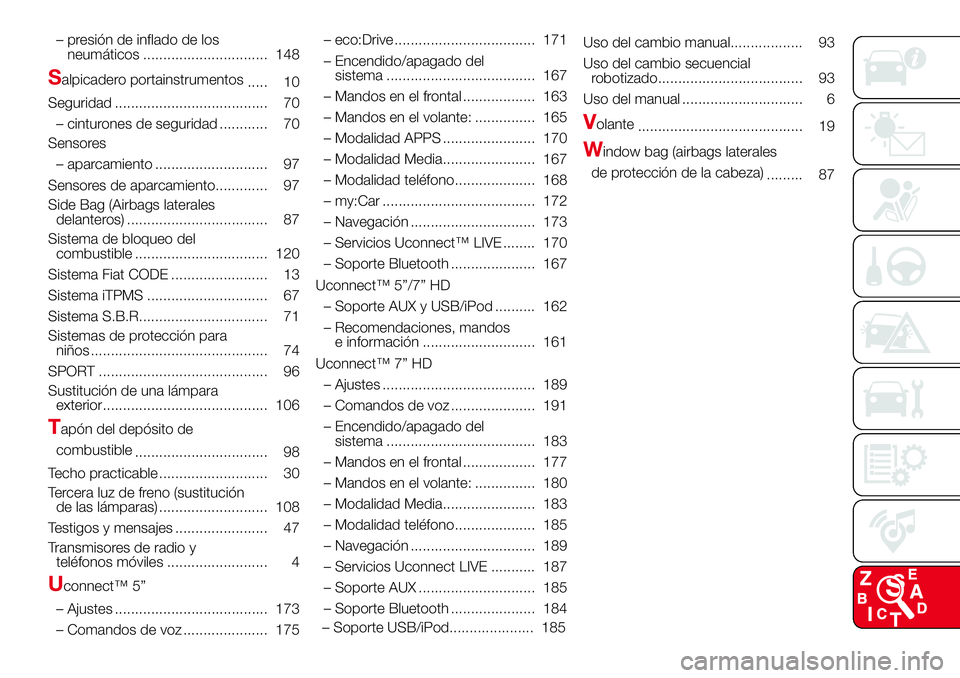
– presión de inflado de los
neumáticos ............................... 148
Salpicadero portainstrumentos
..... 10
Seguridad ...................................... 70
– cinturones de seguridad ............ 70
Sensores
– aparcamiento ............................ 97
Sensores de aparcamiento............. 97
Side Bag (Airbags laterales
delanteros) ................................... 87
Sistema de bloqueo del
combustible ................................. 120
Sistema Fiat CODE ........................ 13
Sistema iTPMS .............................. 67
Sistema S.B.R................................ 71
Sistemas de protección para
niños ............................................ 74
SPORT .......................................... 96
Sustitución de una lámpara
exterior......................................... 106
Tapón del depósito de
combustible
................................. 98
Techo practicable ........................... 30
Tercera luz de freno (sustitución
de las lámparas) ........................... 108
Testigos y mensajes ....................... 47
Transmisores de radio y
teléfonos móviles ......................... 4
Uconnect™ 5”
– Ajustes ...................................... 173
– Comandos de voz ..................... 175– eco:Drive ................................... 171
– Encendido/apagado del
sistema ..................................... 167
– Mandos en el frontal .................. 163
– Mandos en el volante: ............... 165
– Modalidad APPS ....................... 170
– Modalidad Media....................... 167
– Modalidad teléfono.................... 168
– my:Car ...................................... 172
– Navegación ............................... 173
– Servicios Uconnect™ LIVE ........ 170
– Soporte Bluetooth ..................... 167
Uconnect™ 5”/7” HD
– Soporte AUX y USB/iPod .......... 162
– Recomendaciones, mandos
e información ............................ 161
Uconnect™ 7” HD
– Ajustes ...................................... 189
– Comandos de voz ..................... 191
– Encendido/apagado del
sistema ..................................... 183
– Mandos en el frontal .................. 177
– Mandos en el volante: ............... 180
– Modalidad Media....................... 183
– Modalidad teléfono.................... 185
– Navegación ............................... 189
– Servicios Uconnect LIVE ........... 187
– Soporte AUX ............................. 185
– Soporte Bluetooth ..................... 184
– Soporte USB/iPod..................... 185Uso del cambio manual.................. 93
Uso del cambio secuencial
robotizado.................................... 93
Uso del manual .............................. 6
Volante
......................................... 19
Window bag (airbags laterales
de protección de la cabeza)
......... 87